La tableta de Amazon Fire no se enciende? Como arreglar
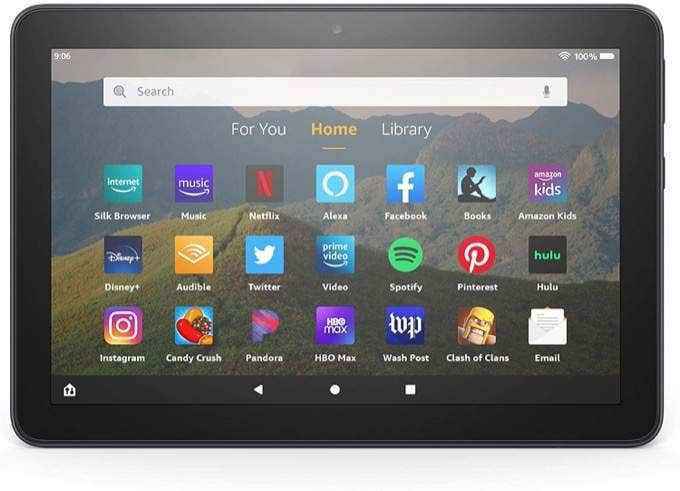
- 2011
- 409
- Eduardo Tapia
Así que acaba de comprar una nueva tableta de Amazon Fire. Apenas lo has usado. Entonces, un día, presiona el botón de encendido y la tableta Amazon Fire no se enciende. Qué está sucediendo?
En realidad, hay varias cosas que pueden hacer que esto suceda: todo, desde no presionar el botón de encendido correctamente hasta los problemas con el software.
Tabla de contenidoEn este artículo, trabajaremos desde la solución más simple y más rápida, hasta consejos más avanzados para que su tableta Amazon Fire se enciende y vuelva a trabajar.

No se sienta mal: este es el error más común que cometen los usuarios cuando usan su nueva tableta de Amazon Fire.
2. Cargue completamente la tableta con el adaptador de CA
Si su tableta Amazon Fire tiene su alimentación casi agotada, la tableta podría haber entrado en un modo de guardado de alimentación o simplemente no tiene suficiente potencia para arrancar correctamente.
Antes de probar cualquier otra cosa, enchufe el adaptador de alimentación en una salida de pared y conecte el otro extremo del cable USB en el puerto USB de su tableta.
Mantenga presionado el botón "Power" durante al menos 20 segundos para asegurarse de que realmente se apague y no solo dormido.

Puede dejar que la tableta se cargue por tan solo una hora antes de intentar encenderla nuevamente. Pero si quieres estar absolutamente seguro de que está completamente cargado, dale unas cuatro horas. Así es el tiempo que lleva cargar una batería de tableta de fuego de Amazon totalmente plana a completamente cargado.
A medida que la batería se carga, la luz al lado del puerto de alimentación debe cambiar de rojo a verde una vez que se cargue lo suficiente como para que inicie la tableta. Si la luz nunca se vuelve verde, entonces no se está cargando o no está usando el adaptador de CA correcto (consulte la Sección 5).
Nota: Si nota que la tableta no está cargando en absoluto o solo se carga parcialmente, es posible que deba cambiar la batería (especialmente si ha tenido la tableta por un tiempo).
No puede obtener baterías de Amazon directamente, pero hay vendedores de terceros en Amazon, donde puede comprar baterías de tableta de Amazon Fire. También hay muchos videos en YouTube que te muestran cómo cambiarlos. No haga esto si su tableta aún está en garantía. En su lugar, salte a la sección 6.
3. Actualizar todo el software
Cuando normalmente usa la tableta de Amazon Fire, se dormirá después de un número preestablecido de minutos de inactividad. Si hay una aplicación en ejecución que no deja que la tableta de Fire Amazon salga del modo de suspensión por algún motivo, esto podría parecer que la tableta de fuego no se enciende cuando en realidad está dormida
¿Por qué una aplicación haría esto?? Si alguna aplicación en la tableta está desactualizada, puede causar un comportamiento impredecible como este. Por lo tanto, es una buena idea actualizar todas las aplicaciones y ver si resuelve el problema de encendido.
Para hacer esto, mantenga presionada el volumen hacia arriba y los botones de alimentación durante 45 a 60 segundos. Si su tableta solo estaba en modo de suspensión, debería verla activarse.

Deje ir el botón "Power" y continúe presionando el botón "Volumen hacia arriba" hasta que vea el mensaje "Instalación del último software" en la pantalla.
Una vez que vea el mensaje de que la instalación está completa, continúe y pase a la siguiente sección para realizar un restablecimiento suave para reiniciar la tableta y comience a usarla nuevamente.
4. Realizar un reinicio "suave"
Un truco poco conocido para obtener una tableta de fuego de Amazon de Amazon aparentemente "muerta" que funcione nuevamente es realizar un reinicio suave de la tableta.
Qué quiere decir esto?
Un reinicio suave irá más allá de poner la tableta a dormir como simplemente presionar el botón de encendido una vez. Apagará completamente la tableta antes de arrancarla nuevamente. Incluso si saltaste las aplicaciones de actualización en la sección anterior, solo hacer un reinicio suave solo puede resolver el problema con la tableta de Fire Amazon que no se enciende.
Para realizar un reinicio suave:
Mantenga presionado el volumen hacia abajo y los botones de alimentación al mismo tiempo hasta unos 10 segundos.
Si ve aparecer una pantalla de recuperación, significa que su tableta no estaba realmente en modo de suspensión, pero probablemente ya estaba apagado.
En este caso tienes un par de opciones.
- Cancelar esto y reiniciar el dispositivo
- Si no tiene nada importante guardado en la tableta, continúe y elija hacer un "reinicio de fábrica". Tenga en cuenta que esto eliminará todo lo que se guarda en la tableta y establecerá todas las configuraciones en el valor predeterminado.
Si decide hacer un reinicio de fábrica, podría resolver completamente el problema que tiene con la tableta de fuego de Amazon no se enciende. Entonces es algo a considerar.
5. Use el adaptador de CA correcto
Además, si encuentra que la tableta no parece estar cargando o la tableta de Fire Amazon aún no se activará incluso después de cuatro horas, es posible que esté usando el adaptador de CA incorrecto.
Los adaptadores de CA para tabletas y teléfonos inteligentes se ven casi idénticos, por lo que es muy fácil intercambiarlos accidentalmente. Si intenta usar un adaptador de CA diferente al que vino con su Fuego de Amazon, puede no cobrar en absoluto.
Asegúrese de usar el cargador original que vino con la tableta. Debe tener el logotipo de Amazon impreso en el costado.

Este adaptador de CA tiene una clasificación de 5 vatios y 1 amperios. Por lo tanto, cualquier otro cargador con una calificación diferente simplemente no funcionará o el tiempo de carga tomará significativamente más tiempo.
Si está usando el adaptador de CA correcto y todavía no está cargando:
- Verifique que el cable micro-USB no esté agrietado o dañado
- Inspeccione cada extremo del cable para asegurarse de que los extremos no estén rotos o dañados
- Mire dentro del extremo USB del cable para ver si alguno de los pines internos está dañado o faltando
- Mire dentro del puerto USB en el adaptador de CA e inspeccione los pasadores doblados o dañados
Si hay algún daño, o incluso si todo se ve bien, pero el cable aún no cargará la tableta, es posible que deba comprar un nuevo adaptador de CA y un cable micro-USB.
6. Alcance a Amazon
Si ha probado todo en este artículo y su tableta es lo suficientemente nueva como para que todavía esté bajo la garantía del fabricante, debe comunicarse con el servicio al cliente de Amazon para obtener ayuda.
Es posible que pueda arreglar la tableta, o incluso reemplazarse por completo, sin costo para usted.
- « Top 10 comandos de Raspberry Pi Linux que debe saber
- Cómo arreglar un controlador de falla de estado de alimentación BSOD en Windows 10 »

